华为手机怎样导航
华为手机导航方法详解
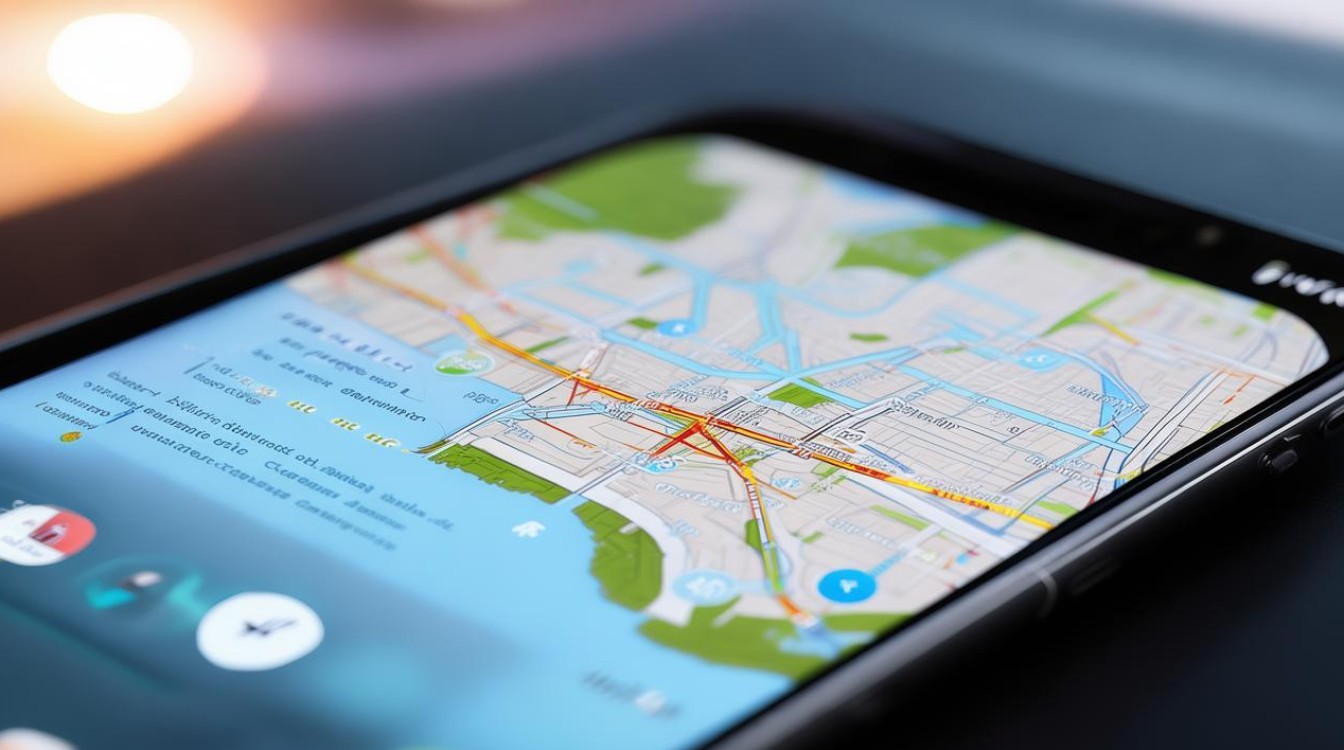
使用自带地图应用导航
(一)高德地图
- 打开应用:在手机主屏幕或应用列表中找到“高德地图”图标并点击打开。
- 设置目的地
- 手动输入:在地图界面上方的搜索框中,点击后可通过键盘输入详细的目的地地址,如“XX市XX区XX街道XX号”,然后点击搜索按钮。
- 语音输入:点击搜索框右侧的语音图标,说出目的地名称,系统会自动识别并搜索。
- 选择地点:在搜索结果中,找到准确的目的地后点击进入详情页面。
- 开始导航:在目的地详情页面,点击“导航”按钮,系统会提示选择导航路线偏好(如推荐路线、最短路线、躲避拥堵等),选择后即可开始导航,导航过程中,地图会实时显示当前位置、行驶路线、剩余距离和预计到达时间等信息,同时伴有语音播报提示。
(二)百度地图
操作步骤与高德地图类似,先打开“百度地图”应用,通过搜索框设置目的地,可选择手动输入、语音输入或从收藏夹、历史记录中选择,确定目的地后,点击“导航”按钮,根据个人需求选择合适的导航路线类型,随后按照语音和地图指引行驶。
利用第三方导航应用导航
(一)下载与安装
在华为应用市场中搜索想要使用的第三方导航应用,如“腾讯地图”“凯立德导航”等,点击下载安装按钮,等待安装完成后打开应用。
(二)注册与登录(部分应用需要)
首次打开应用时,可能需要注册账号并登录,按照提示填写相关信息完成注册登录流程。

(三)设置目的地与导航
与华为自带地图应用设置目的地和开始导航的操作基本相同,通过搜索框输入或语音输入目的地,选择正确的地点后点击导航按钮,即可开启导航功能。
车载互联导航(以华为HiCar为例)
(一)连接准备
- 确保车辆支持华为HiCar功能,若车辆本身不支持,可能需要购买额外的HiCar智行盒子进行适配。
- 在华为手机上打开“设置”应用,进入“更多连接”选项,找到“HiCar智行”并确保其已开启。
(二)连接车载系统
启动车辆,将手机通过USB数据线连接到车辆的USB接口,或者在支持无线连接的情况下,打开手机和车辆的Wi-Fi功能,按照车辆中控屏上的提示完成配对连接。
(三)设置导航目的地
连接成功后,手机应用会自动投射到车辆中控屏上,此时可在中控屏上直接操作导航应用,设置目的地的方式与在手机上操作相同,设置完成后即可使用车载音响和屏幕进行导航,享受更便捷的驾驶体验。

注意事项
- 网络连接:使用在线导航功能时,需要确保手机已连接移动数据网络或Wi-Fi网络,以保证地图数据和导航信息的实时更新。
- 定位服务:在手机设置中确保定位服务已开启,以便导航应用能够准确获取当前位置信息。
- 电量与流量:长时间使用导航功能可能会消耗较多电量和流量,建议在出行前确保手机电量充足,并留意流量使用情况,避免超出套餐限制。
- 地图数据更新:定期检查导航应用的地图数据是否为最新版本,及时更新以保证导航的准确性和完整性。
相关问题与解答
问题1:华为手机导航时如何切换导航视角?
解答:在导航过程中,通常可以在地图界面上通过双指捏合或展开手势来切换导航视角,如从二维平面图切换到三维实景图等,具体操作可能因导航应用而异,部分应用还可能在设置菜单中有相关的导航视角切换选项,可在其中进行更详细的设置。
问题2:使用华为手机导航时,如何避免导航过程中出现卡顿现象?
解答:关闭手机上不必要的后台应用程序,以释放更多的系统资源给导航应用,确保手机系统和导航应用均为最新版本,因为新版本可能会对性能进行优化,如果网络状况不佳,也可能会影响导航的流畅性,尽量选择信号强的网络环境。
版权声明:本文由环云手机汇 - 聚焦全球新机与行业动态!发布,如需转载请注明出处。












 冀ICP备2021017634号-5
冀ICP备2021017634号-5
 冀公网安备13062802000102号
冀公网安备13062802000102号